会社の業務のなかで、IBMのデータベースからデータを落とすと、1行目から3行目にフィールド名が来ることが多いのですが、1行目の内容は無視しして、2行目と3行目のフィールド名を合わせて、フィールド名にすることで、他のソフトでの運用ができるようになるために、マクロを作成してみました。
結論
Sub 下のセルとさらにその下のセルを合体してコピー()
'
' 下のセルとさらにその下のセルを合体してコピー Macro
' 下のセルとさらにその下のセルを&で合体してコピー
' 列の最も右のセルまでコピーして値固定して、1行目2行目を削除
' Keyboard Shortcut: Ctrl+w
'
ActiveCell.FormulaR1C1 = "=+R[1]C&R[2]C"
Selection.Copy
'現在の列を調べる
現在セル番地 = ActiveCell.Address(ColumnAbsolute:=False, RowAbsolute:=False)
現在のセル列 = Left(現在セル番地, 1)
'MsgBox 現在のセル列
'最後の列を調べる
Dim 最右列番号 As Long
Dim 最右列名 As String
最右列番号 = ActiveSheet.UsedRange.Columns.Count
最右列名 = ConvertToLetter(最右列番号) 'CovertTOLetter下の関数
右までの範囲 = 現在のセル列 & "1:" & 最右列名 & "1"
'MsgBox 右までの範囲
Range(右までの範囲).Select
ActiveSheet.Paste 'ここまでで計算式をコピー
Application.CutCopyMode = False
'以下は値コピー
Selection.Copy
コピー位置 = 現在のセル列 & 3
Range(コピー位置).Select
Selection.PasteSpecial Paste:=xlPasteValues, Operation:=xlNone, SkipBlanks _
:=False, Transpose:=False
Application.CutCopyMode = False
'1行目と2行目を削除する。
Rows("1:2").Select
Range("A2").Activate
Selection.Delete Shift:=xlUp
Range("A1").Select
End Sub
Function ConvertToLetter(iCol As Long) As String
Dim a As Long
Dim b As Long
a = iCol
ConvertToLetter = ""
Do While iCol > 0
a = Int((iCol - 1) / 26)
b = (iCol - 1) Mod 26
ConvertToLetter = Chr(b + 65) & ConvertToLetter
iCol = a
Loop
End Functionなお、functionについては、Microsoftの公式 ホームページから引用しております。
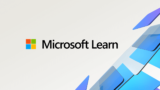
説明
一つのマクロと一つの計算マクロ式の2つで構成しております。
初めに
まず、エクセルで今あるセルに、+↓&↓と入力すると、以下となります。
ActiveCell.FormulaR1C1 = “=+R[1]C&R[2]C”
ActiveCell は、相対的に指定するということで、R[1]は現在から1行下 R[2]は2行下 Cは列でこの場合には変更なしです。
Selection.Copy
これは、コピーしたというものです。
次に現在の列を調べます。
‘現在の列を調べる
現在セル番地 = ActiveCell.Address(ColumnAbsolute:=False, RowAbsolute:=False)
現在のセル列 = Left(現在セル番地, 1)
’MsgBox 現在のセル列
は、まさしく、現在の列を調べているのですが、まず、現在のセル番地を調べて、その初めの1文字を取得しています。
それなので、現在のセルがAA列以上には、対応していないので、AA列より現在のセルが右にある場合には、エラーとなってしまい、このマクロは使用できません。
対応の方法は、あると思いますが、わたしの業務の中でAA列より右に現在のセルがあることのシチュエーションが無いので、このままとしてあります。
確認のために、MSGBOXで、確認した形跡が残っております。
最も右の列を調べます。今回のメインです。
‘最後の列を調べる
Dim 最右列番号 As Long 変数 最右列番号を数字型で宣言
Dim 最右列名 As String 変数 最右列名を文字列と宣言
最右列番号 = ActiveSheet.UsedRange.Columns.Count シート内の最も右のセル番号を取得
最右列名 = ConvertToLetter(最右列番号) ‘CovertTOLetter下の関数 右のセル番号を列名に変換
右までの範囲 = 現在のセル列 & “1:” & 最右列名 & “1” 現在のセルから最も右のセルまでの範囲を、右までの範囲とした
‘MsgBox 右までの範囲
上記の中で、ConvertToLetter()は、マクロ下部の Function ConvertToLetter(iCol As Long) As String ~ End Function
の関数を利用しております。このFunction関数は、Microsoftの「Excel列番号をアルファベットに変換する方法」そのままです。
貼付
上記で式をコピーしているので、右までの範囲に計算式を貼り付けます。
Range(右までの範囲).Select
ActiveSheet.Paste ‘ここまでで計算式を貼り付け
Application.CutCopyMode = False コピーモードをキャンセル
値貼り付け
‘以下は値コピー
Selection.Copy
コピー位置 = 現在のセル列 & 3 ’私の場合には3行目に合体したフィールド名を入れるので3
Range(コピー位置).Select
Selection.PasteSpecial Paste:=xlPasteValues, Operation:=xlNone, SkipBlanks _
:=False, Transpose:=False Application.CutCopyMode = False ’値貼付
Application.CutCopyMode = False
不要な1行目と2行目を削除する。
‘1行目と2行目を削除する。
Rows(“1:2”).Select
Range(“A2”).Activate ‘これは、不要
Selection.Delete Shift:=xlUp ’行削除して列を上へ詰めるという命令
最後にA1に戻って終了
Range(“A1”).Select
という内容でした。


コメント